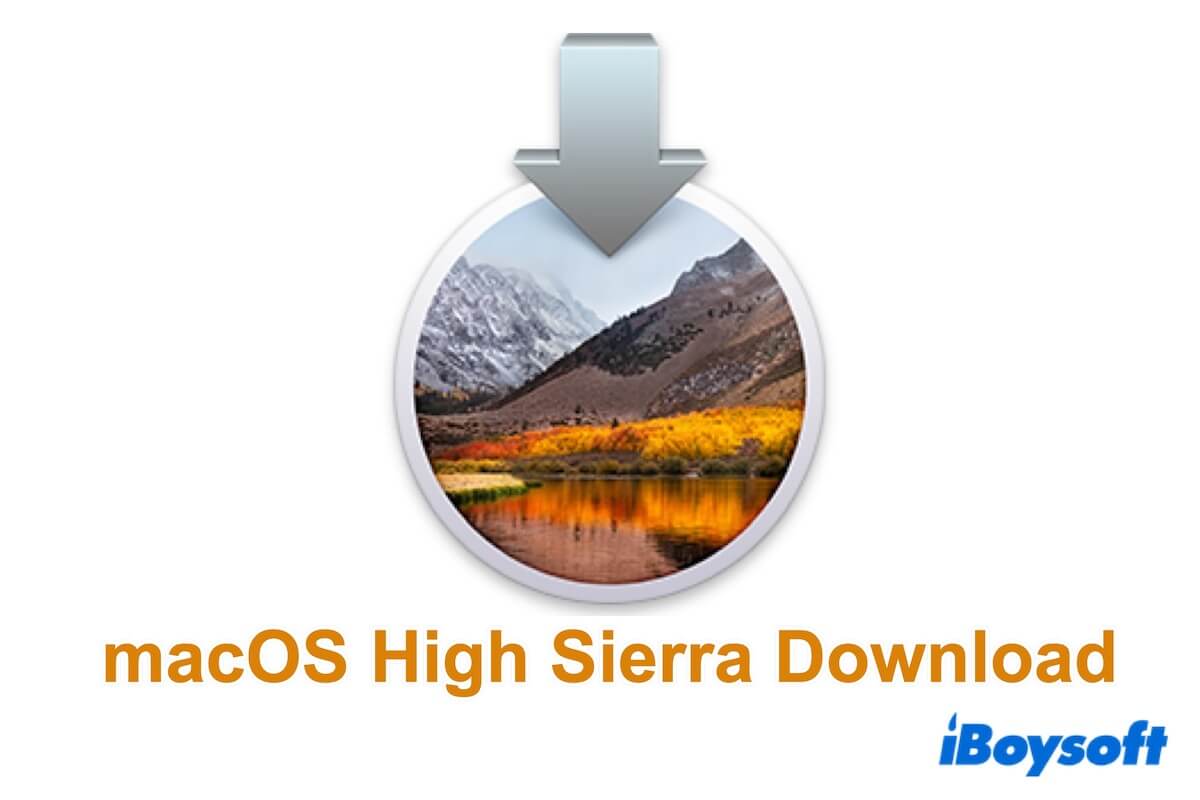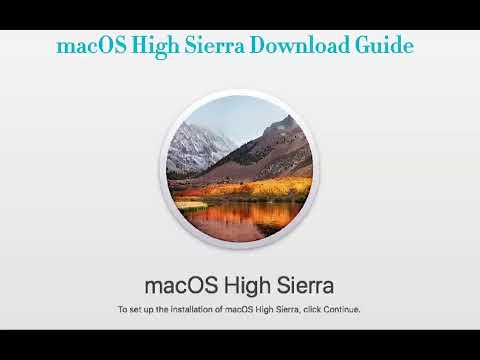Ainda é possível fazer o download e instalar o macOS High Sierra? Sim, o macOS High Sierra ainda está disponível.
Embora o macOS High Sierra 10.13 seja uma versão antiga do macOS (lançada em setembro de 2017), você ainda pode querer fazer o download e instalá-la. Aqui, forneceremos os links diretos para baixar o arquivo do instalador do macOS High Sierra gratuitamente e ajudá-lo a identificar se o modelo do seu Mac suporta o macOS 10.13.
Mesmo que o seu Mac não suporte o macOS High Sierra, também oferecemos os arquivos DMG e ISO. macOS High Sierra DMG e arquivos ISO especialmente para rodar o macOS High Sierra em dispositivos Mac incompatíveis e PCs com Windows com a ajuda do OpenCore Legacy Patcher.
Lembrete: Baixe o instalador completo do macOS Tahoe (a versão mais recente) para explorar as funcionalidades melhoradas.
Nota: Se você não quer gastar muito tempo baixando o instalador do macOS High Sierra, use iBoysoft DiskGeeker para obtê-lo com um clique e em alta velocidade. Esta ferramenta também ajuda você a baixar rapidamente o arquivo High Sierra DMG e criar um instalador USB inicializável do macOS High Sierra, sem etapas complicadas e Terminal.
1. Baixe, instale e inicie o iBoysoft DiskGeeker em seu Mac e conecte uma unidade USB externa vazia.
2. Selecione um volume na unidade USB e clique em Selecionar > Continuar.
3. Escolha o macOS High Sierra e clique em Criar disco inicializável > OK para baixar o arquivo High Sierra DMG.
4. Quando o processo de download estiver concluído, clique em OK na mensagem para continuar a criar um disco USB inicializável. Caso contrário, pare aqui e vá para a pasta Downloads no Finder para encontrar o arquivo High Sierra DMG do macOS.
Dicas: Se você precisa das atualizações para cada versão do macOS, siga: Download de atualizações do Mac OS.
Aqui está um guia em vídeo que criamos sobre onde e como baixar o macOS High Sierra e como criar um instalador USB inicializável do macOS High Sierra. Se você deseja um guia em vídeo, assista.
Download do macOS High Sierra na App Store do seu Mac
A maneira padrão e mais direta de baixar o macOS High Sierra é da App Store em seu Mac. No entanto, este método só funciona para modelos de Mac compatíveis com o macOS High Sierra.
Clique no link abaixo para baixar o macOS High Sierra da Mac App Store, desde que seu Mac esteja na lista abaixo:
⬇️ Download do macOS High Sierra 10.13.6 (4.8 GB, Grátis)
Dispositivos Mac que suportam o macOS High Sierra 10.13:
- MacBook (Final de 2009 ou mais recente)
- MacBook Pro (Meados de 2010 ou mais recente)
- MacBook Air (Final de 2010 ou mais recente)
- Mac Mini (Meio de 2010 ou mais recente)
- iMac (Final de 2009 ou mais recente)
- Mac Pro (Meio de 2010 ou mais recente)
Nota: Se o seu Mac estiver rodando o Mac OS X Lion 10.7 ou anterior ou for entregue com macOS Mojave ou posterior, ele é incompatível com o macOS High Sierra.
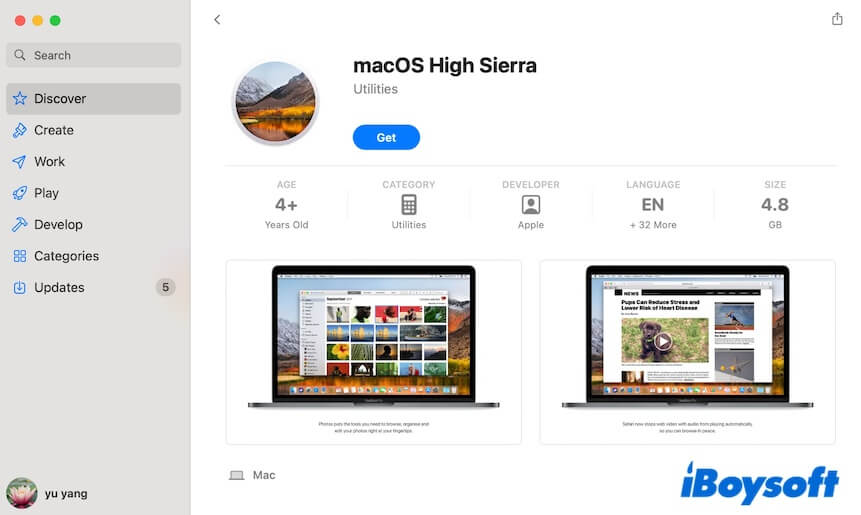
Depois de baixar, o instalador abrirá automaticamente para permitir que você configure e instale o macOS High Sierra no seu Mac. Se você não quer começar a instalação agora, clique em Instalar macOS High Sierra na barra de menu > Sair da instalação do macOS. O instalador do macOS High Sierra permanecerá na pasta de Aplicativos.
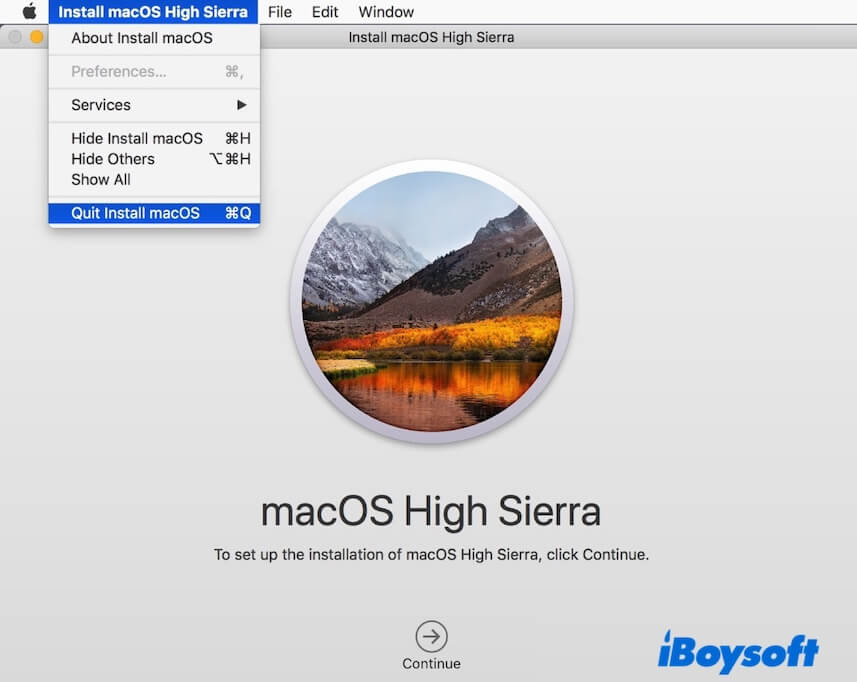
Vá contar para mais pessoas que também estão confusas com o download do Mac OS High Sierra.
Download do arquivo DMG do macOS High Sierra
O arquivo macOS High Sierra DMG é usado para instalar o macOS High Sierra em uma máquina virtual ou em um drive USB para que você possa rodar o macOS High Sierra em um Mac não suportado ou até mesmo em um PC com Windows.
Aqui está o link direto para baixar o arquivo DMG do macOS High Sierra:
⬇️ download do arquivo DMG do macOS High Sierra (do archive.org, tamanho: 4.9 GB, versão: 10.13.6)
Se você acha que baixar o arquivo DMG do macOS High Sierra da internet é instável ou não é seguro o suficiente, mude para obtê-lo do iBoysoft DiskGeeker - uma ferramenta confiável pela Apple. Simplesmente abra o software, clique em Macintosh HD - volume de Dados, clique em Download Image e então clique em "Obter" ao lado de macOS High Sierra.
Download do arquivo ISO do macOS High Sierra
Da mesma forma, se o seu Mac não suporta o macOS High Sierra, você também pode usar o arquivo ISO do macOS High Sierra. Este instalador pode ser instalado em uma máquina virtual como o VirtualBox ou VMware para Macs e computadores Windows não suportados. (Aprenda a instalação do macOS High Sierra no VMware)
Clique no link abaixo para baixar o arquivo ISO do macOS High Sierra:
⬇️ download do arquivo ISO do macOS High Sierra (do archive.org, tamanho: 7.7 GB)
Como instalar o High Sierra em um Mac antigo
Se o seu Mac antigo suporta o macOS High Sierra, você pode seguir estes passos para instalá-lo:
- Baixe o macOS High Sierra da App Store.
- Ao longo do processo, certifique-se de que a tela está ligada, a rede está bem conectada e o Mac está carregado.
- Quando o processo de download terminar, você verá a janela de Instalação do macOS High Sierra. Clique em Continuar para configurar a instalação.
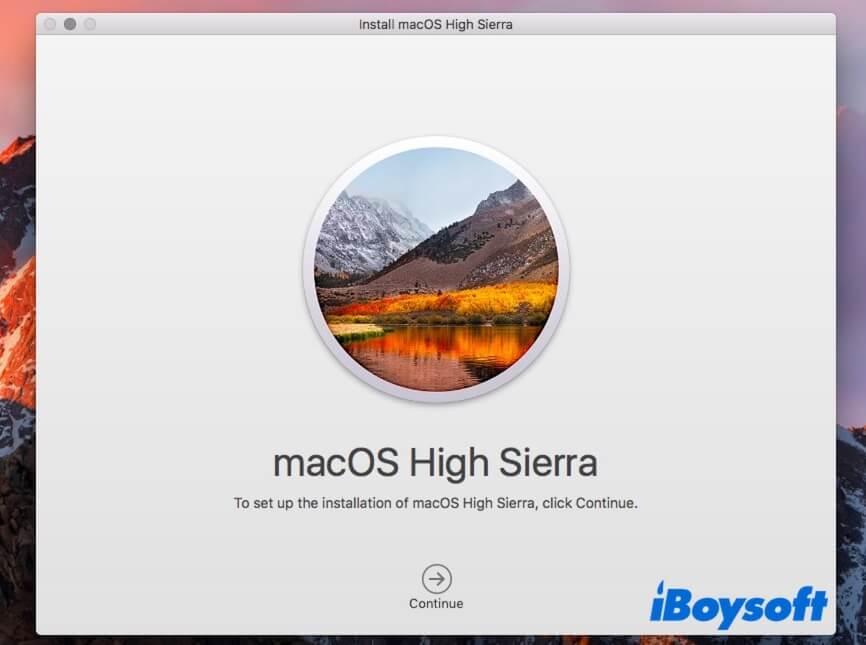
- Selecione o disco onde deseja instalar o macOS High Sierra.
- Aguarde até que o processo termine.
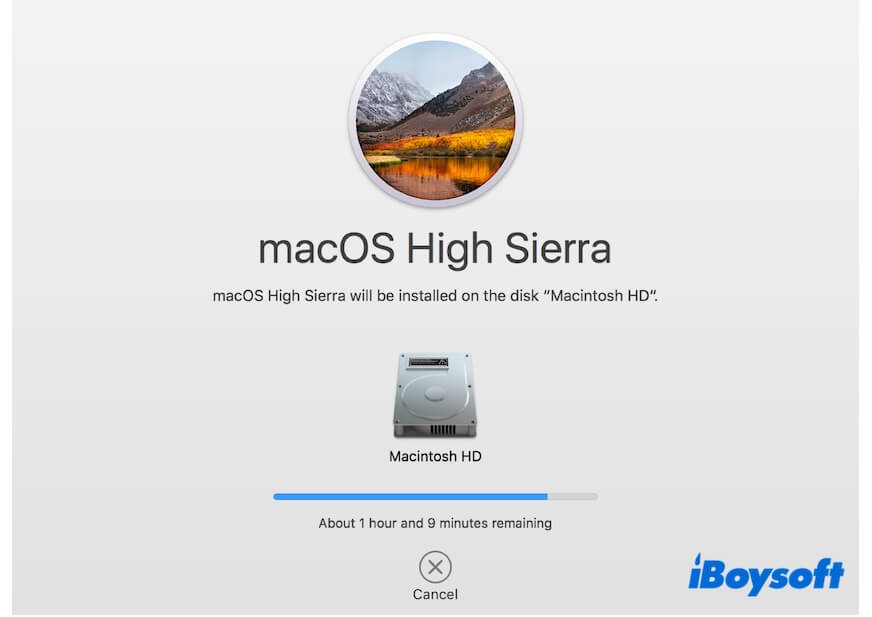
Como criar um USB inicializável do macOS High Sierra
Se seu Mac antigo não suporta o macOS High Sierra, você precisa criar um instalador USB inicializável do macOS em um Mac compatível e depois iniciar seu Mac com o instalador USB e o OpenCore Legacy Patcher.
O método tradicional para criar um instalador USB inicializável é complicado e difícil para a maioria de nós novatos em tecnologia. Para aumentar o sucesso na criação, deixe o iBoysoft DiskGeeker ajudá-lo a fazer isso. (Os passos estão mencionados acima)
Passos sobre como criar um USB inicializável do macOS High Sierra em um Mac:
- Baixe o arquivo do instalador do macOS 10.13 High Sierra em um Mac compatível na App Store: download do macOS High Sierra.
- Quando o processo de download terminar, clique no botão Instalar macOS High Sierra na barra de menu > Sair do Instalador macOS.
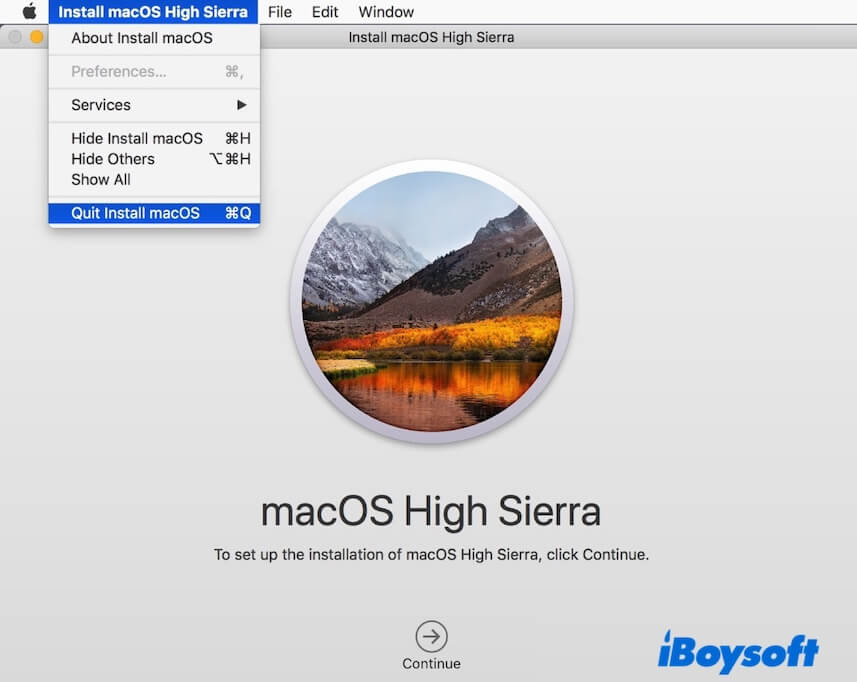
- Prepare um pendrive com pelo menos 32GB de capacidade. Um pendrive com tamanho pequeno pode causar falha na inicialização posteriormente.
- Vá para Utilitário de Disco (Launchpad > Outros), clique em Visualizar > Mostrar Todos os Dispositivos, selecione o pendrive, clique em Apagar, defina High Sierra como nome, escolha Mac OS Expandido (Registros) em formato e escolha Mapa de Partição GUID como esquema.
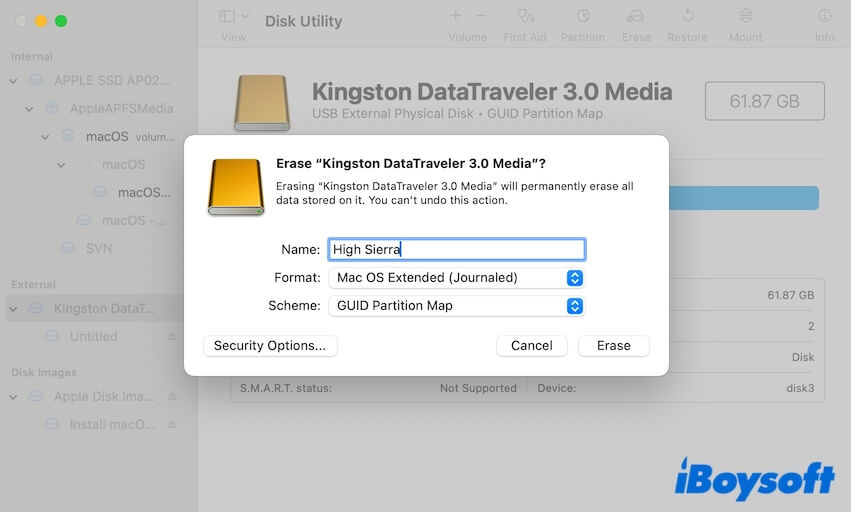
- Abra o Terminal no Launchpad > Outros.
- Insira o comando abaixo. Substitua MyVolume pelo nome do seu pendrive - High Sierra. sudo /Applications/Install\ macOS\ High\ Sierra.app/Contents/Resources/createinstallmedia --volume /Volumes/High Sierra
- Insira sua senha de administrador e pressione Enter.
- Aguarde o processo ser concluído e saia do Terminal.
- Conecte o instalador USB inicializável do macOS High Sierra ao Mac antigo não suportado.
- Reinicie o Mac e enquanto isso pressione a tecla Option (Alt) até ver os volumes inicializáveis.
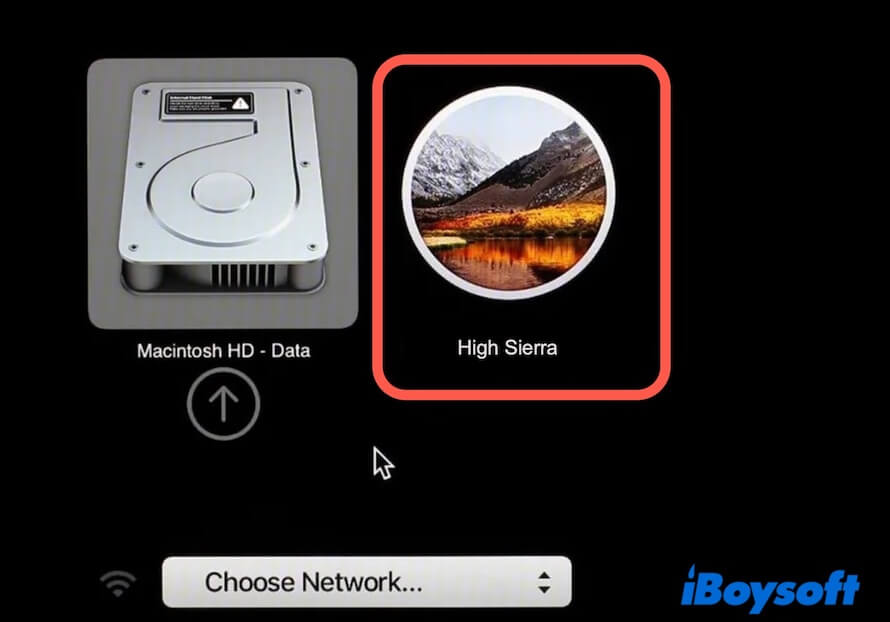
- Selecione o volume High Sierra e clique na seta na tela.
- Siga as instruções na tela para configurar suas configurações e iniciar seu Mac antigo a partir do macOS High Sierra USB inicializável.
Compartilhe a maneira detalhada de como criar um USB inicializável do macOS High Sierra com mais pessoas.
Por que você não pode baixar o macOS High Sierra no seu Mac
O macOS High Sierra pode ser baixado da App Store por padrão. Se você não puder fazer isso, as possíveis causas são uma das seguintes.
1. Seu Mac não suporta o macOS High Sierra. Você pode clicar no ícone da Apple > Sobre Este Mac para verificar se seu Mac é compatível com o macOS High Sierra.
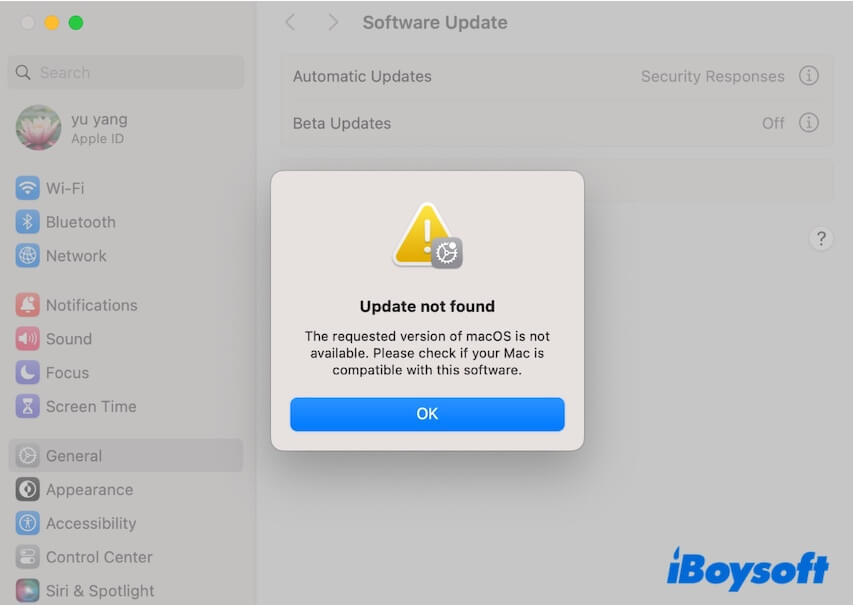
2. Sua conexão de rede é instável e fraca. Tente reconectar seu Wi-Fi ou mudar para outro mais poderoso.
3. Seu Mac não tem espaço livre suficiente para armazenar o instalador. Limpe seu Mac e delete os arquivos inúteis e indesejados. Note que você precisa liberar muito mais espaço no seu Mac se precisar instalar e executar o macOS High Sierra em seu Mac, pois a execução de um sistema requer espaço para carregar os arquivos do sistema e do cache do usuário.
Se você acha que é uma tarefa difícil limpar seu Mac manualmente, você pode usar um limpador de Mac para aliviar seu trabalho. iBoysoft DiskGeeker é uma ferramenta abrangente de gerenciamento de disco que contém uma função de limpeza de lixo. Ele pode procurar e concluir diferentes tipos de arquivos de lixo no seu Mac para exclusão com um clique.
Mais importante ainda, ele pode ajudá-lo a baixar o arquivo DMG do macOS High Sierra e criar um instalador USB inicializável com apenas alguns cliques.
Aqui está como limpar arquivos de lixo e liberar espaço no seu Mac com iBoysoft DiskGeeker:
- Baixe, instale e abra iBoysoft DiskGeeker no seu Mac.
- Após a verificação, verifique os arquivos de lixo encontrados, escolha os que não deseja e clique em Limpar para excluí-los permanentemente do seu Mac.

Se você acha que este post é um guia completo sobre o download do macOS High Sierra, compartilhe com outras pessoas.
Leia também:
macOS High Sierra Não Vai Instalar, Reinstalar ou Atualizar (Corrigir)
Download do macOS Mojave: Instalador Completo, DMG e ISO
Download do macOS Catalina: Instalador Completo, DMG e ISO
Download do macOS Big Sur: Instalador Completo, DMG e ISO
Download do macOS Monterey: Instalador Completo, DMG e ISO
Download do macOS Ventura: Instalador Completo, DMG e ISO